Win10系统怎么检测驱动
教程之家
操作系统
Win10系统如何检测驱动?我们都知道电脑使用久了总是会出现各种各样的问题,我们平时使用电脑的时候也会去检测驱动有没有问题,最近有位win10系统用户使用电脑的过程中,想要检测一下自己的电脑有没有问题,但是却不知道如何操作,为此非常苦恼,那么win10如何检测驱动呢?下面小编就为大家带来win10电脑检测驱动的操作步骤,一起来看看吧!
检测驱动有没有问题操作方法
1、首先在Win10桌面的“此电脑”上单击鼠标右键,然后点击打开“属性”;(查看Win10启动需要打开设备管理器,大家也可以使用WIN+X,然后再打开设备管理器)如图所示:
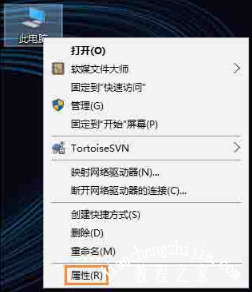
2、然后点击左侧的“设备管理器”进入;如图所示:

3、打开设备管理器后,就可以看到所有的设备了,然后注意看一下所有设备的运行状态(是否有感叹号或者问号、叉号);如果某个设备上有黄色感叹号或者叉号,那就说明该硬件驱动不正常。如图所示:
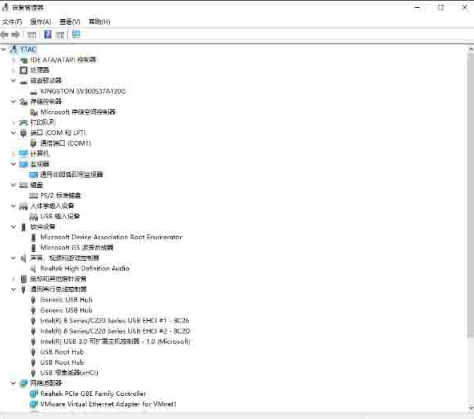
在这里主要展开看看:图像设备(摄像头)、网络适配器(网卡)、显示适配器(显卡)、音频输入和输出(声卡)等硬件驱动是否正常,没有感叹号,则说明驱动是没有问题的。
以上是小编为您收集的资讯,更多精彩敬请关注教程之家网站!
![笔记本安装win7系统步骤[多图]](https://img.jiaochengzhijia.com/uploadfile/2023/0330/20230330024507811.png@crop@160x90.png)
![如何给电脑重装系统win7[多图]](https://img.jiaochengzhijia.com/uploadfile/2023/0329/20230329223506146.png@crop@160x90.png)

![u盘安装win7系统教程图解[多图]](https://img.jiaochengzhijia.com/uploadfile/2023/0322/20230322061558376.png@crop@160x90.png)
![win7在线重装系统教程[多图]](https://img.jiaochengzhijia.com/uploadfile/2023/0322/20230322010628891.png@crop@160x90.png)
![win7安装后鼠标键盘不能用的两种解决方法[多图]](https://img.jiaochengzhijia.com/uploadfile/2022/0326/20220326174132431.png@crop@240x180.png)
![系统之家win11安装教程演示[多图]](https://img.jiaochengzhijia.com/uploadfile/2022/0324/20220324062531621.png@crop@240x180.png)

![windows11桌面怎么变成以前的 windows11桌面变成以前的方法介绍[多图]](https://img.jiaochengzhijia.com/uploadfile/2021/0702/20210702064341729.jpg@crop@240x180.jpg)